w10快速启动键灰色怎么办|w10快速启动灰色的解决方法
更新时间:2017-03-10 10:24:23作者:ujiaoshou
w10快速启动键灰色怎么办?如何解决?很多朋友在设置w10电源快速启动时,会遇到快速启动设置选项为灰色,无法直接关闭或者开启此功能。其实,设置不了,主要是用户不了解操作导致的,对于以上问道的如何解决该情况的问题,下面小编附上详细的快速启动设置教程。有兴趣的朋友们可以了解下。会有所帮助的。
w10快速启动灰色的解决方法:
第一步:首先在Win10开始菜单中,点击鼠标右键,在弹出的菜单中,点击打开“电源选项”。
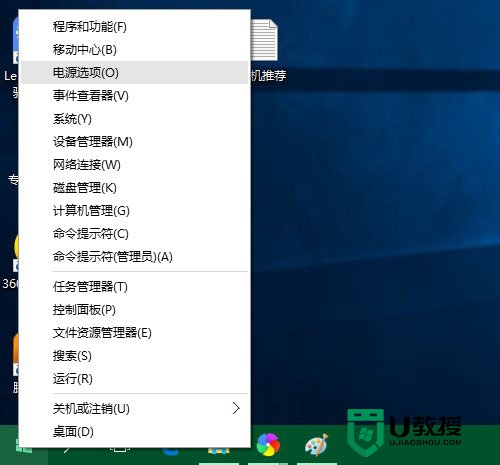
第二步:打开电源选项面板后,再点击左侧的“选择电源按钮的功能”。
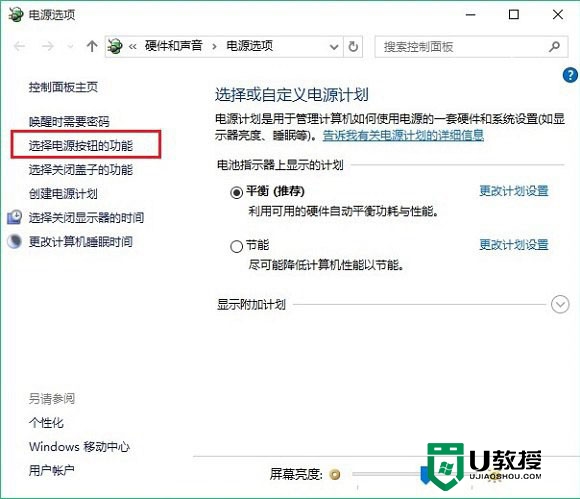
第三步:此时会打开系统设置,在最下方的“关机设置”下,“启用快速启动(推荐)”设置选项是灰色的,无法更改设置。这时候怎么办?很简单,只要点击上方蓝色字体的“更改当前不可用的设置”选项。
第四步:打开更改当前不可用的设置后,在“关机设置”下方,就可以对快速启动进行开启或者关闭操作了,设置完成后,点击底部的“保存修改”就好了。
启用快速启动后,有助于在关机之后,更快地启动电脑,不会影响重启。
【w10快速启动键灰色怎么办】这就跟大家分享完了,方法是不是很简单?觉得有用的话可以分享给有需要的小伙伴,或者想自己用u盘安装电脑系统的话,也可以u教授查看相关的教程。
w10快速启动键灰色怎么办|w10快速启动灰色的解决方法相关教程
- w10开速启动怎么设置|w10设置快速启动的方法
- w10无法快速启动怎么办|w10找不到快速启动项的解决方法
- software protection启动类型灰色怎么回事 software protection启动类型灰色不能选择如何解决
- win10快速启动怎么关 电脑系统快速启动功能关闭的方法
- win10快速启动怎么关 电脑系统快速启动功能关闭的方法
- win8快速启动不见了怎么办|win8快速启动找回方法
- win10如何设置快速启动|win10设置快速启动的方法
- windows8系统如何设置快速启动,win8快速启动的方法
- win10应用商店灰色怎么办,win10应用商店变灰色的解决方法
- Win10声音图标是灰色的怎么办?Win10声音图标是灰色解决方法
- 5.6.3737 官方版
- 5.6.3737 官方版
- Win7安装声卡驱动还是没有声音怎么办 Win7声卡驱动怎么卸载重装
- Win7如何取消非活动时以透明状态显示语言栏 Win7取消透明状态方法
- Windows11怎么下载安装PowerToys Windows11安装PowerToys方法教程
- 如何用腾讯电脑管家进行指定位置杀毒图解

